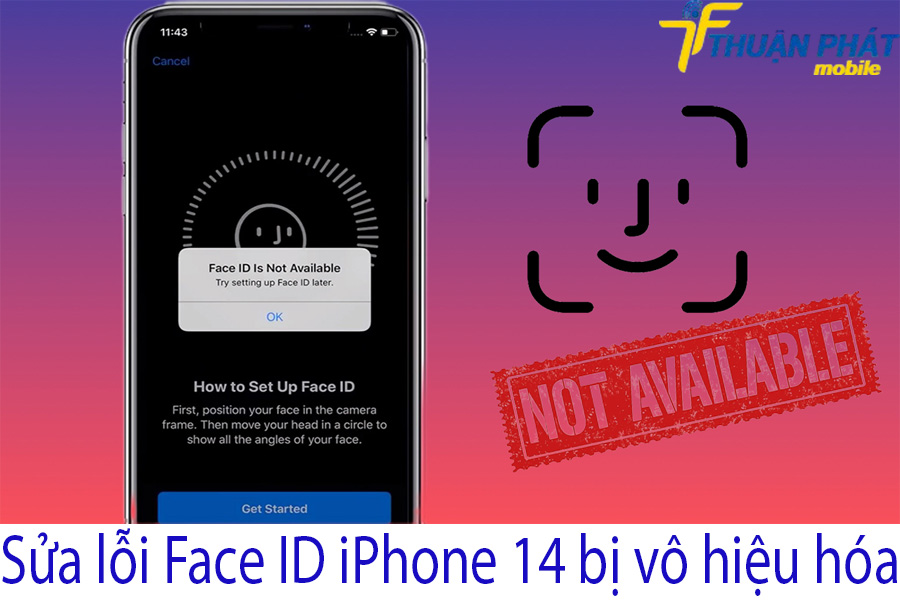iPhone 17 sọc màn hình? Nguyên nhân và cách xử lý hiệu quả
iPhone 17 sọc màn hình là tình trạng khiến người dùng hoang mang, bởi lỗi này không chỉ ảnh hưởng trực tiếp đến trải nghiệm hiển thị mà còn tiềm ẩn nguy cơ hư hỏng sâu hơn ở linh kiện bên trong. Nếu bạn đang gặp phải tình trạng iPhone 17 bị sọc màn hình, hãy cùng Thuận Phát Mobile tìm hiểu nguyên nhân, dấu hiệu và cách xử lý hiệu quả nhất qua bài viết dưới đây.
Dấu hiệu nhận biết iPhone 17 sọc màn hình
Khi iPhone 17 sọc dọc màn hình hoặc iPhone 17 sọc ngang màn hình, bạn có thể dễ dàng nhận thấy các hiện tượng sau:
- Màn hình xuất hiện đường sọc dọc hoặc ngang chạy dài trên toàn bộ màn hình.
- Màn hình iPhone 17 bị sọc xanh, sọc trắng, hoặc sọc đen, tùy thuộc vào mức độ lỗi.
- Một số trường hợp, iPhone 17 Pro màn hình nhấp nháy sọc, chập chờn, hiển thị sai màu.
- Màn hình bị nhiễu hoặc giật hình khi thao tác cảm ứng.
- Khi bật máy, hình ảnh bị méo, sai màu hoặc xuất hiện vệt sáng bất thường.
Nếu để lâu, lỗi sọc màn hình có thể lan rộng và dẫn đến tình trạng màn hình hiển thị sai màu, cảm ứng kém nhạy hoặc chết điểm ảnh.
iPhone 17 sọc màn hình vì nguyên nhân nào?
Tình trạng iPhone 17 sọc màn hình thường bắt nguồn từ các nguyên nhân sau:
Lỗi phần cứng:
- iPhone 17 rơi sọc màn hình do va đập mạnh làm hỏng lớp hiển thị LCD hoặc cáp nối giữa màn hình và main.
- iPhone 17 vô nước bị sọc màn hình, hơi ẩm xâm nhập làm oxi hóa mạch hiển thị.
- IC hiển thị (IC màn hình) bị lỗi khiến tín hiệu hình ảnh truyền không ổn định.
- Mainboard bị chạm, chập nhẹ sau khi sử dụng lâu hoặc do sạc không chính hãng.
Lỗi phần mềm:
- Cập nhật iOS lỗi hoặc xung đột phần mềm có thể khiến iPhone 17 lỗi màn hình hiển thị sọc.
- Ứng dụng không tương thích gây giật, lag, khiến màn hình hiển thị sai màu hoặc xuất hiện sọc tạm thời.

Cách khắc phục iPhone 17 sọc màn hình hiệu quả, nhanh chóng
Trước khi mang máy đi sửa, bạn có thể thử vài cách đơn giản dưới đây để kiểm tra:
- Khởi động lại máy: Giúp hệ thống tự làm mới và khắc phục lỗi tạm thời.
- Cập nhật phần mềm: Vào Cài đặt → Cài đặt chung → Cập nhật phần mềm để đảm bảo hệ thống hoạt động ổn định.
- Khôi phục cài đặt gốc: Giúp loại bỏ các lỗi xung đột phần mềm gây sọc. Tuy nhiên, bạn nên sao lưu dữ liệu trước khi thực hiện.
- Kiểm tra cáp màn hình: Nếu bạn từng tự thay màn hình, hãy kiểm tra lại xem cáp kết nối có bị lỏng hay không.
Nếu sau khi thử các cách trên mà iPhone 17 sọc màn hình vẫn không khắc phục được, rất có thể linh kiện màn hình hoặc IC hiển thị đã hỏng.
Lúc này, bạn nên mang máy đến cửa hàng uy tín để được kiểm tra chính xác và thay màn hình chính hãng mới cho máy.
Tham khảo ngay dịch vụ: Thay màn hình iPhone 17.
Sửa iPhone 17 sọc màn hình ở đâu uy tín, lấy liền tại TPHCM?
Nếu bạn đang tìm nơi sửa màn hình iPhone 17 bị sọc uy tín, Hệ thống cửa hàng sửa điện thoại và máy tính bảng Thuận Phát Mobile là địa chỉ đáng tin cậy hàng đầu tại TPHCM, được đông đảo khách hàng lựa chọn nhờ:
Dịch vụ chất lượng – Giá tốt nhất thị trường
- Sửa iPhone 17 sọc màn hình giá rẻ, linh kiện chính hãng 100%, đảm bảo chất lượng hiển thị như mới.
- Báo giá nhanh, công khai, minh bạch, không phát sinh chi phí sau khi hoàn tất sửa chữa.
- Giảm giá sửa điện thoại iPhone đặc biệt cho học sinh, sinh viên, tài xế công nghệ và khách hàng thân quen.
Cam kết uy tín – Minh bạch tuyệt đối
- Không tráo đổi linh kiện của khách hàng.
- Cam kết linh kiện mới 100%, chính hãng từ nhà sản xuất.
- Chính sách bảo hành dài hạn, hậu mãi chu đáo, hỗ trợ tận tình khi máy gặp sự cố.
- Thay lấy liền, khách hàng có thể ngồi chờ và nhận máy ngay.
Dịch vụ miễn phí trọn đời
- Kiểm tra lỗi và vệ sinh máy miễn phí trọn đời cho tất cả khách hàng.
- Đội ngũ kỹ thuật viên tay nghề cao, hơn 10 năm kinh nghiệm, xử lý chuyên sâu các lỗi phức tạp như iPhone 17 sọc xanh màn hình, iPhone 17 sọc đen màn hình, iPhone 17 Pro màn hình nhấp nháy sọc,...
- Bảo mật thông tin khách hàng tuyệt đối.

Khách hàng Thuận Phát Mobile
Hệ thống chi nhánh Thuận Phát Mobile tại TPHCM
- Hotline hỗ trợ 24/7: 093.797.0101 - 093.179.0101.
- Nhắn tin trao đổi qua trang Fanpage, Zalo chính thức của trung tâm. Hoặc quý khách hàng có thể đến trực tiếp các chi nhánh sau:
Chi nhánh 1: 514 Lê Hồng Phong, Phường Vườn Lài, Thành phố Hồ Chí Minh.
Chi nhánh 2: 197A Lê Quang Định, Phường Gia Định, Thành phố Hồ Chí Minh.
Chi nhánh 3: 118 Nguyễn Sơn, Phường Phú Thọ Hòa, Thành phố Hồ Chí Minh.
Chi nhánh 4: 450 Huỳnh Tấn Phát, Phường Tân Thuận, Thành phố Hồ Chí Minh.

Trung tâm Thuận Phát Mobile chi nhánh 1 TPHCM



Trung tâm Thuận Phát Mobile Chi nhánh 4 TPHCM